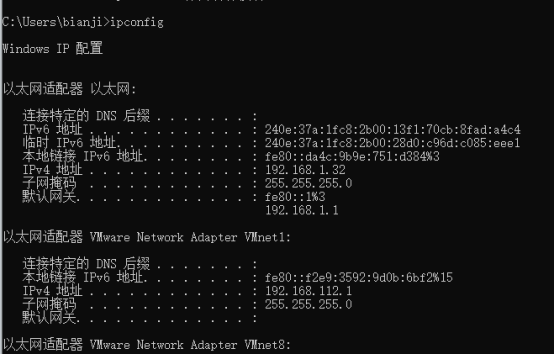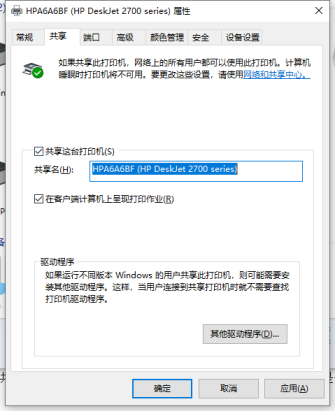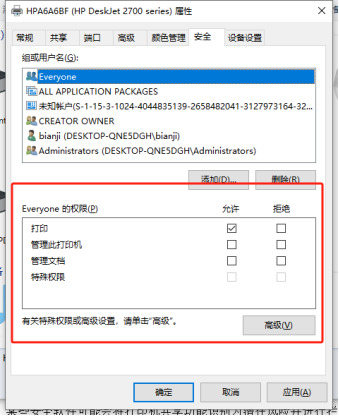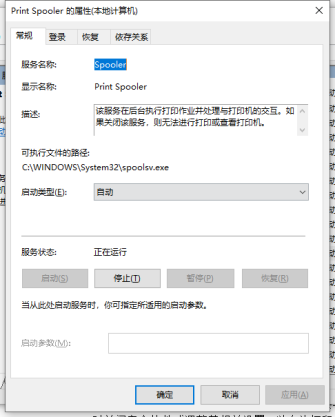|
在现代办公生活中,打印机已经成为不可或缺的一部分,我们在使用打印机的过程中,经常也需要将打印机共享出去以提高打印机使用效率,但是有时我们尝试设置共享时会出现失败的情况,那么这时该怎么办呢?打印机共享不了可能由多种原因导致,以下是一些常见因素及解决方法: 一、网络连接问题 连接不稳定或中断:共享打印机依赖网络连接,如果网络连接不稳定或者断开,就会导致共享失败,需要确定发起共享的主机和连接共享打印机的分机都处于同一网段中,同时可以尝试重启路由器等网络设备。 IP 地址冲突:若局域网内存在 IP 地址冲突,可能会使打印机的共享出现问题。要保证每台电脑都有唯一的 IP 地址。可以在电脑上通过命令提示符(CMD)输入 “ipconfig” 命令来查看 IP 地址分配情况,并进行相应的调整。
打印机设置问题 未设置共享:确保打印机已在主机上设置为共享状态。在主机上打开 “控制面板”,进入 “设备和打印机” 或 “打印机和传真” 选项,右键点击要共享的打印机图标,选择 “共享”,按照提示设置共享名称等信息。
共享权限设置不当:共享打印机的权限设置可能会限制其他用户的访问。需要检查打印机共享权限,确保允许需要使用打印机的用户或用户组具有足够的访问权限。可以在打印机属性的 “安全” 或 “共享” 选项卡中进行权限设置。
电脑系统相关问题 系统服务未启动:某些系统服务对于打印机共享功能至关重要,如 “Print Spooler”(打印后台处理程序)服务。若该服务未启动,打印机将无法正常共享和打印。要确保相关服务已启动。可以通过 “控制面板” 进入 “管理工具”,再打开 “服务”,找到 “Print Spooler” 服务,右键点击选择 “属性”,将启动类型设置为 “自动”,并点击 “启动” 按钮。
系统更新问题:有时系统更新可能会导致打印机共享出现兼容性问题。如果在安装系统更新后出现打印机共享不了的情况,可以尝试卸载最近安装的系统更新,或者检查是否有针对打印机的最新驱动程序和系统补丁可供安装,以解决兼容性问题。 防火墙或安全软件限制 防火墙阻止:电脑上的防火墙或安全软件可能会阻止打印机共享连接。要检查防火墙或安全软件的设置,确保允许打印机共享相关的网络端口和程序通过。例如,在 Windows 系统自带的防火墙中,需要在 “允许的程序和功能” 中添加 “文件和打印机共享” 例外。 安全软件拦截:某些安全软件可能会将打印机共享功能识别为潜在风险并进行拦截。可以暂时关闭安全软件或调整其相关设置,以允许打印机共享。但在关闭安全软件之前,要确保电脑处于安全的网络环境中,避免受到恶意软件的攻击。 如果以上方法都无法解决问题,可能是打印机本身存在硬件故障或其他较为复杂的软件问题,建议下载专业打印机驱动修复软件打印机驱动大师解决。 打印机驱动大师自成立2015年至今,提供官方完整版驱动,累计帮助900万人次,下载打印机驱动大师,帮您解决打印机连接、扫描、打印、复印、共享等问题,提高您和打印机的工作效率。 |